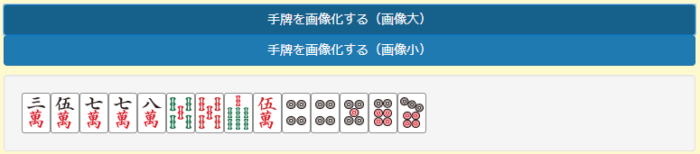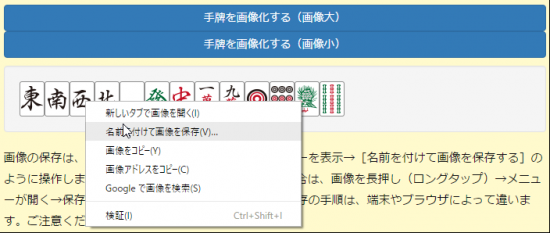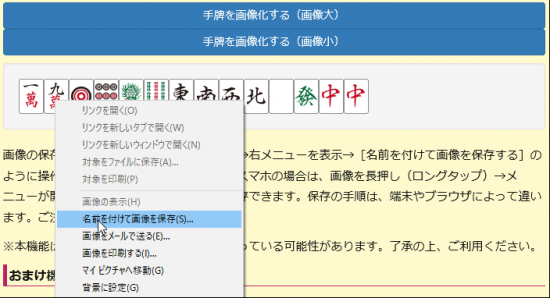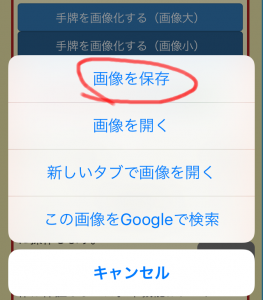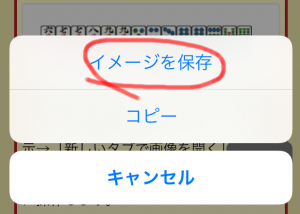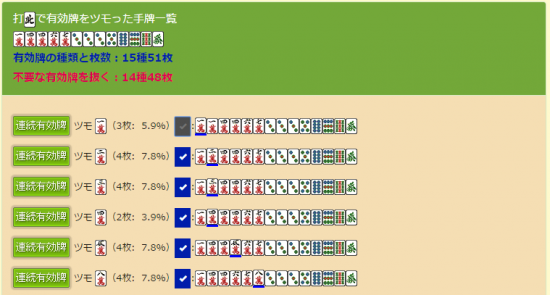Warning: preg_match(): Compilation failed: unrecognized character follows \ at offset 1 in /home/takeoshan/mahjong.org/public_html/blog/wp-content/themes/affinger/functions.php on line 1546
Warning: preg_match(): Compilation failed: unrecognized character follows \ at offset 1 in /home/takeoshan/mahjong.org/public_html/blog/wp-content/themes/affinger/functions.php on line 1546
Warning: preg_match(): Compilation failed: unrecognized character follows \ at offset 1 in /home/takeoshan/mahjong.org/public_html/blog/wp-content/themes/affinger/functions.php on line 1546
牌理/牌効率学習ツールに、待望の手牌を画像に出力する機能が実装されました。
ブログ記事に手牌画像を挿入する。何切るをツイッターに投稿する。活躍する場面が広がります。
操作は簡単。画像キャプチャーソフトをインストールしなくても大丈夫。すべての操作がブラウザ上でできちゃいます。もちろん、ユーザー登録も不必要かつ無料で利用できます。


リンク牌理/牌効率学習ツール
有効牌とは、シャンテン数を減らすことができる牌の呼び名です。
関連記事牌理/牌効率ツールの機能紹介
関連記事牌理/牌効率学習ツールの機能変更・UI強化のお知らせと雑記など
出力できる画像の種類
2種類の画像を出力できます。用途に合わせて画像のサイズを選んでください。
| ボタン名 | 牌画像のサイズ |
|---|---|
| 手牌を画像化する(画像大) | 32×45 |
| 手牌を画像化する(画像小) | 16×22 |
大きい画像の出力イメージ
[手牌を画像化する(画像大)]ボタンを押したときに出力される手牌画像のイメージと大きさは次のようになります。
| 手牌の枚数 | 横幅 | 高さ |
| 13枚 | 416ピクセル | 45ピクセル |
| 14枚 | 448ピクセル | 45ピクセル |
小さい画像の出力イメージ
[手牌を画像化する(画像小)]ボタンを押したときに出力される手牌画像のイメージと大きさは次のようになります。
| 手牌の枚数 | 横幅 | 高さ |
| 13枚 | 208ピクセル | 22ピクセル |
| 14枚 | 224ピクセル | 22ピクセル |
手牌を画像で保存方法
出力された画像は保存する必要があります。保存方法は、使用している端末やブラウザで異なります。ここでは、パソコンとスマートフォンで保存する方法を紹介します。
パソコンで保存する場合
画像を右クリックして、右メニューを呼び出し、保存コマンドを実行します。ここでは、Google ChromeとIE10の保存方法を紹介します。
Google Chrome
- 手牌の画像を右クリックする
- 右メニューが表示される
- [名前を付けて画像を保存]をクリックする
- 画像が保存される
IE10
- 手牌の画像を右クリックする
- 右メニューが表示される
- [名前を付けて画像を保存]をクリックする
- 画像が保存される
スマートフォンで保存する場合
画像を長押し(ロングタップ)して、メニューを呼び出し、保存コマンドを実行します。ここでは、iPhoneのGoogle Chromeとsafariの保存方法を紹介します。
Google Chrome for iOS
- 手牌の画像を長押し(ロングタップ)する
- メニューが表示される
- [画像を保存]をタッチする
- 画像が保存される
Safari for iOS
- 手牌の画像を長押し(ロングタップ)する
- メニューが表示される
- [イメージを保存]をタッチする
- 画像が保存される
まとめ
手牌画像を保存する紹介は以上です。これからもますます便利になった牌理/牌効率学習ツールをよろしくお願いします。
ツールリンク牌理/牌効率学習ツール